Hvernig á að nota LDMultiplayer á LDPlayer

Hvernig á að nota LDMultiplayer á LDPlayer, hvað er LDMultiplayer? Hvernig á að nota LD Multi Player? Við skulum komast að því með WebTech360!
Ef við vildum áður þýða einhverja málsgrein á Microsoft Word , afrituðum við þá málsgrein oft og opnuðum síðan Google Translate til að þýða. Nú getum við þýtt hvaða málsgrein sem er eða allan textann í Word með Translate tólinu að vild .
Þetta tól hefur verið fáanlegt í langan tíma í Word, það hjálpar okkur að þýða málsgrein eða allan textann fljótt frá einu tungumáli yfir á annað. Ef þú veist ekki hvernig á að nota Translate tólið, þá viljum við bjóða þér að fylgjast með greininni um hvernig á að þýða texta á Word .
1. Leiðbeiningar um að þýða texta á Word
Skref 1: Fyrst skaltu opna orðskrá sem þú vilt þýða.
Skref 2: Á textasíðunni sem þú vilt þýða skaltu auðkenna hvaða málsgrein sem er í textanum.
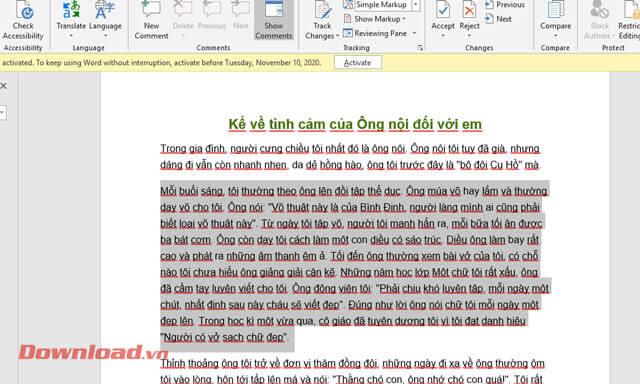
Skref 3: Smelltu á Review , smelltu síðan á Þýða .
Skref 4: Til að þýða texta skaltu velja Þýða val .
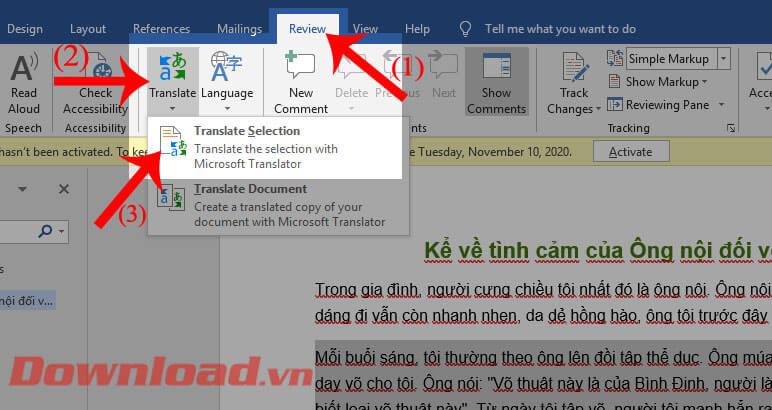
Skref 5: Núna hægra megin á skjánum mun þýðandi glugginn birtast, í valhlutanum verða tveir hlutir: Frá og Til :
Til að breyta tungumáli hluta skaltu smella á þríhyrningstáknið við hlið forstillta tungumálsins og velja síðan tungumálið sem þú vilt þýða.
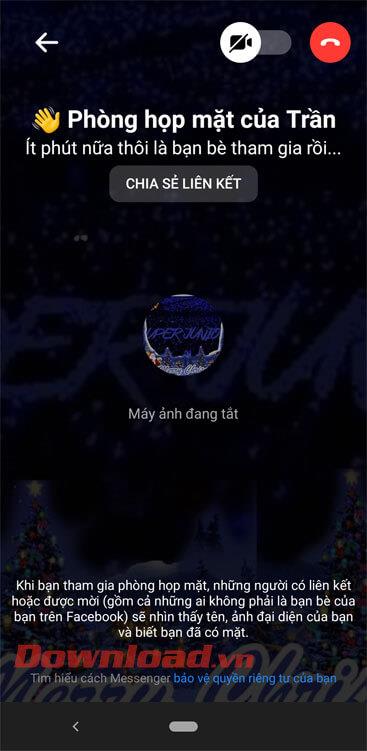
Skref 6: Eftir að tungumálið hefur verið stillt mun kerfið þýða textann þinn sjálfkrafa og birta hann í auðu reitunum í Frá og Til hlutanum .
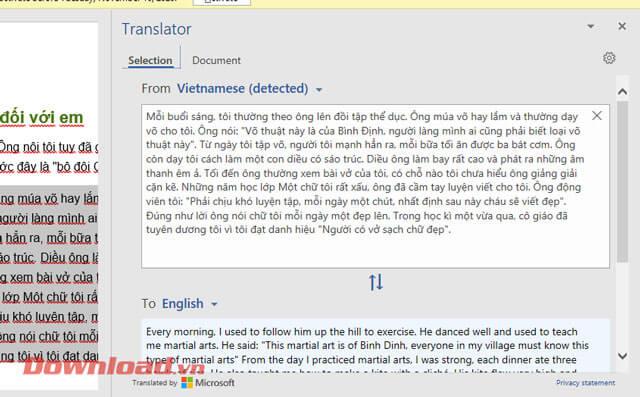
2. Leiðbeiningar um að þýða öll skjöl á Word.
Skref 1: Haltu áfram að opna textann sem þú vilt þýða og smelltu síðan á Review .
Skref 2: Smelltu á Þýða á tækjastikunni.
Skref 3: Smelltu á Translate Document , til að þýða allan textann í Word.
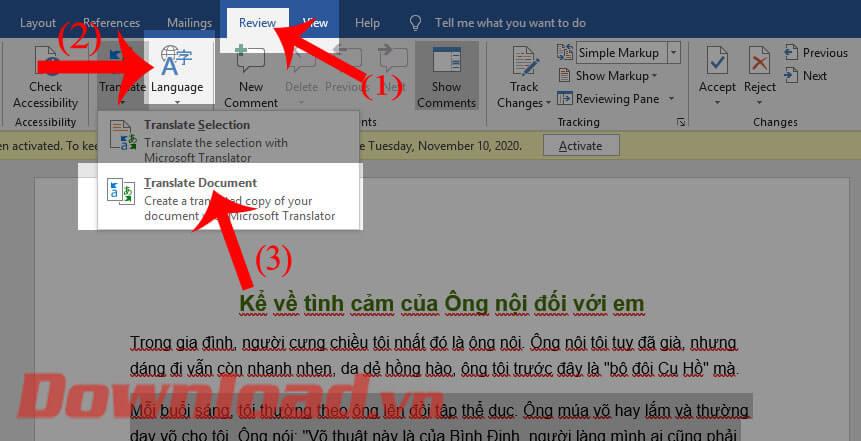
Skref 4: Hægra megin á skjánum mun þýðandi glugginn nú birtast áfram. Í skjalhlutanum munu Frá og Til einnig birtast .
Haltu áfram að smella á þríhyrningstáknið til að endurstilla tungumálið fyrir þetta textaþýðingartól. Smelltu síðan á OK hnappinn til að byrja að þýða textann.
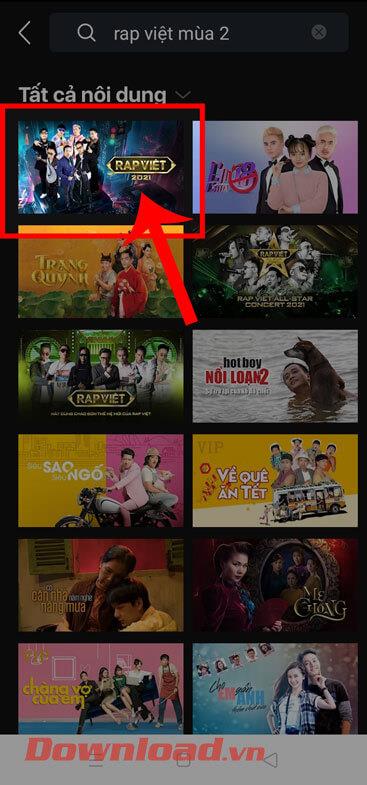
Skref 5: Að lokum mun kerfið nú þýða allan textann sjálfkrafa. Þýddi textinn mun birtast í annarri Word skrá.
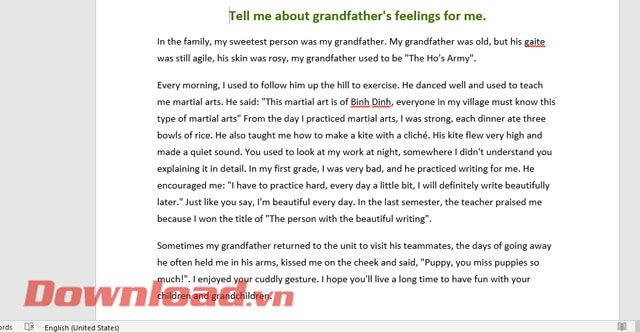
Óska þér velgengni!
Hvernig á að nota LDMultiplayer á LDPlayer, hvað er LDMultiplayer? Hvernig á að nota LD Multi Player? Við skulum komast að því með WebTech360!
Leiðbeiningar um að hlusta á tónlist á Google kortum. Eins og er geta notendur ferðast og hlustað á tónlist með því að nota Google Map forritið á iPhone. Í dag býður WebTech360 þér
Leiðbeiningar um notkun LifeBOX - geymsluþjónusta Viettel á netinu, LifeBOX er nýlega opnuð netgeymsluþjónusta Viettel með marga yfirburði eiginleika
Hvernig á að uppfæra stöðu á Facebook Messenger, Facebook Messenger í nýjustu útgáfunni hefur veitt notendum afar gagnlegan eiginleika: að breyta
Leiðbeiningar fyrir kortaleikinn Werewolf Online á tölvunni, Leiðbeiningar um niðurhal, uppsetningu og spilun Werewolf Online á tölvunni í gegnum einstaklega einfalda LDPlayer keppinautinn.
Leiðbeiningar um að eyða sögum settar á Instagram. Ef þú vilt eyða sögu á Instagram en veist ekki hvernig? Í dag WebTech360
Leiðbeiningar um að bæta við myndum á Facebook. Eins og er gerir Facebook okkur kleift að stilla myndir á persónulegum síðum okkar. Hér bjóðum við þér
Hvernig á að laga villu í Windows Quick Assist sem virkar ekki, Windows Quick Assist hjálpar þér að tengjast ytri tölvu auðveldlega. Hins vegar, stundum býr það líka til villur. En,
Leiðbeiningar um að kveikja/slökkva á því að blanda lögum á Spotify, Til að hjálpa fólki að breyta röð laga á lagalistanum hér að ofan
Leiðbeiningar um leynilegar upptökur á iPhone, Eins og er geta iPhone notendur tekið upp leynilega með því að snerta bakhlið símans. Í dag býður WebTech360 þér








